win10中win键没用了怎么办?
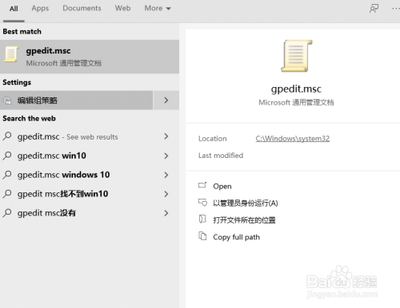
Win10中Win键没用了的解决方法
在使用Windows 10操作系统时,如果遇到Win键失效的情况,可以采取以下几种解决方法:
方法一:使用Fn键组合
- 如果您的键盘带有Fn键,可以尝试按Fn+Windows键来关闭或启用Windows键。
- 另外,也可以尝试按Fn+F12键来启用或关闭Windows键。
方法二:重启Windows资源管理器
- 鼠标右键点击任务栏空白处,然后在弹出的右键任务栏窗口中,点击“任务管理器”。
- 在打开的“任务管理器”窗口中,选择“Windows资源管理器”。
- 然后右键“Windows资源管理器”,点击“重新启动”。
方法三:更改电源设置
- 打开设置-系统-电源和睡眠-其他电源设置。
- 点击选择电源按钮的功能-更改当前不可用的设置- 将启用快速启动取消勾选,保存修改退出。
- 接下来右键我的电脑-管理-设备管理器-键盘,将PS/2标准键盘卸载设备,重启电脑就可以了。
方法四:更新或重新安装驱动程序
- 打开设备管理器,找到键盘驱动程序,右键点击选择“更新驱动程序”,然后按照提示进行操作。
- 如果已经是最新版本,尝试卸载后重新安装。
方法五:使用命令行
- 按下键盘上的Win+R键,打开运行窗口。
- 输入“cmd”并回车,打开命令行。
- 在命令行中输入“sc config i8042prt start=auto”并回车。
- 此时打开开始菜单,点击重启按钮,重启电脑即可解决。
以上方法可以帮助您解决Win10中Win键失效的问题。如果您已经尝试了所有方法但问题仍未解决,可能需要考虑更换键盘或联系专业的技术人员进行进一步的检查和维修。
本篇文章所含信息均从网络公开资源搜集整理,旨在为读者提供参考。尽管我们在编辑过程中力求信息的准确性和完整性,但无法对所有内容的时效性、真实性及全面性做出绝对保证。读者在阅读和使用这些信息时,应自行评估其适用性,并承担可能由此产生的风险。本网站/作者不对因信息使用不当或误解而造成的任何损失或损害承担责任。
